Configurare Oblio, integrare pentru facturare si gestiune externa
Integrarea cu aplicatia de facturare si gestiune externa Oblio este disponibila in pachetele Extended: Advanced si Enterprise. Aceasta integrare se realizeaza prin modulul de conectare la nivel de API disponibil in platforma Extended, cu conditia ca beneficiarul sa aiba un cont in aplicatia Oblio. Astfel, integrarea faciliteaza urmatoarele aspecte:
- Preluare nomenclator produse pentru actualizare stoc (functie optionala);
- Preluare nomenclator clienti, la nevoie, doar scriptic pentru a compara informatiile;
- Emitere factura fiscala cu salvarea informatiilor in comanda;
- Vizualizare factura in format PDF;
- Incasare factura (in anumite situatii si sectiuni ale platformei Extended);
- Actualizare stoc pe baza unui webhook (metoda mult mai rapida, deoarece se actualizeaza instant produsul caruia i s-a modificat stocul, fara a verifica toate produsele).
Pe langa acest tutorial, poti consulta si tutorialul oferit de partenerii nostri de la Oblio accesand acest link.
Realizarea setarilor de integrare cu Oblio
In primul rand, vom naviga in cadrul platformei eCommerce Extended - Manager - Integrari - Facturare si gestiune - Oblio (click pe "Configureaza"), unde vom realiza setarile aferente dupa cum urmeaza:
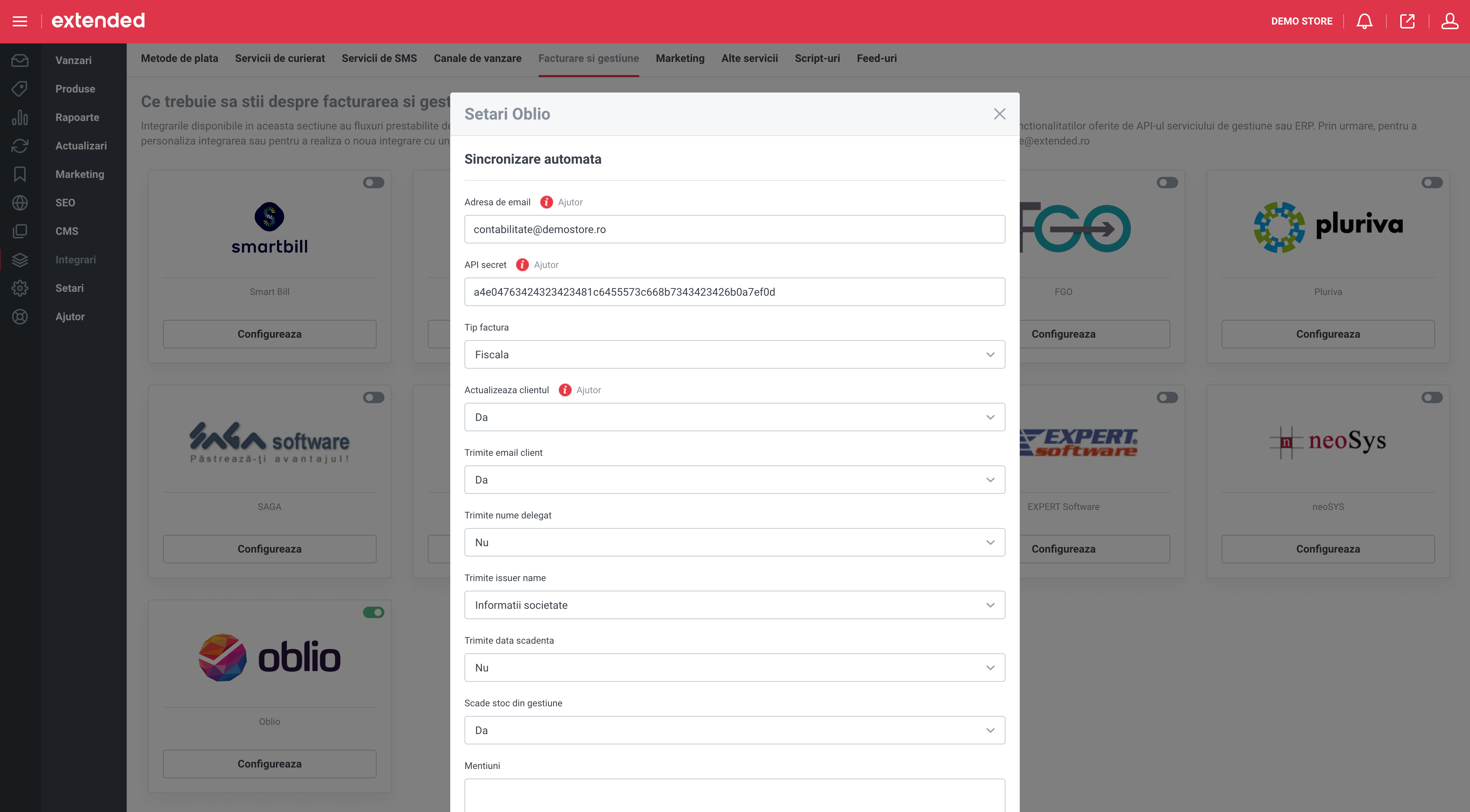
1. Setarile de sincronizare automata
Unde vom introduce si configura urmatoarele:
- Adresa de email aferenta contului din cadrul aplicatiei Oblio;
- Codul API secret care poate fi regasit in cadrul aplicatiei Oblio;
- Tipul facturii pe care dorim sa o generam din Oblio: fiscala sau proforma;
- Actualizarea clientului, la generarea facturii, datele clientului vor fi sau nu actualizate in nomenclatorul Oblio;
- Transmiterea informatiilor precum: email-ul clientului, delegat, issuer name sau data scadenta;
- Scaderea stocului din gestiunea de produse;
- Mentiuni introduse pe factura.
2. Setari legate de produse
Unde vom configura urmatoarele:
- Afisarea produsului pe factura numele din comanda sau titlul produsului;
- Codul de produs afisat pe factura.
3. Setari legate de livrare
Unde vom configura numele si codul pentru livrare, care vor fi afisate pe factura.
4. Setari legate de gestiune si actualizarea stocului
Unde vom stabili numele gestiunii de produse si furnizorii pentru care se va realiza actualizarea stocului produselor.
Activarea integrarii cu Oblio
Dupa completarea si selectarea informatiilor mentionate mai sus, vom salva setarile si vom activa integrarea facand click pe butonul din dreapta sus a logo-ului Oblio. In acest fel, platforma Extended se va sincroniza automat cu aplicatia Oblio.
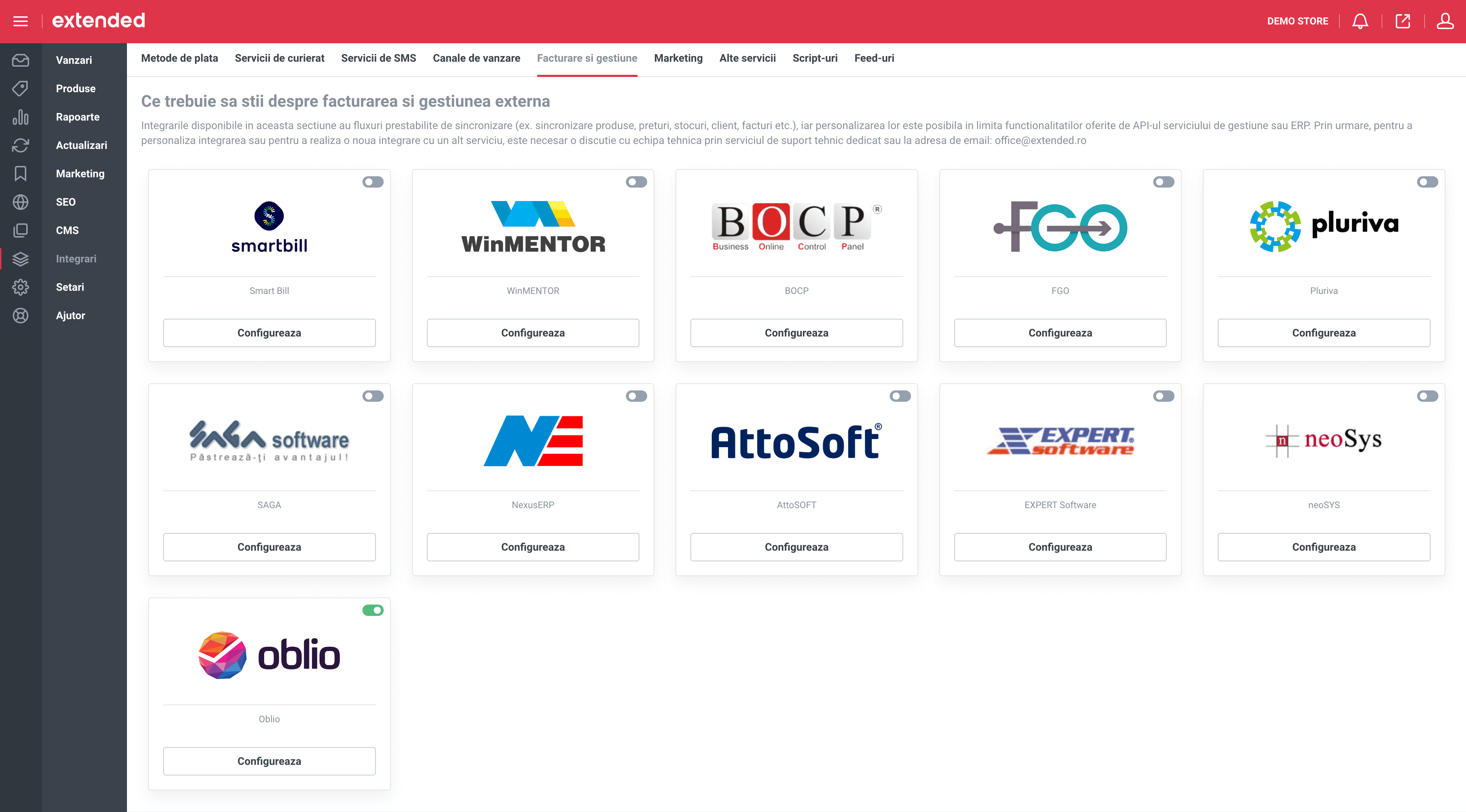
↳ Acest ghid nu ți-a fost de folos? Trimite-ne un ticket prin intermediul platformei de suport tehnic.
↳ Screenshot-urile publicate (imaginile) în acest tutorial au rol strict informativ sau demonstrativ și nu reprezintă versiunea curentă a platformei Extended.